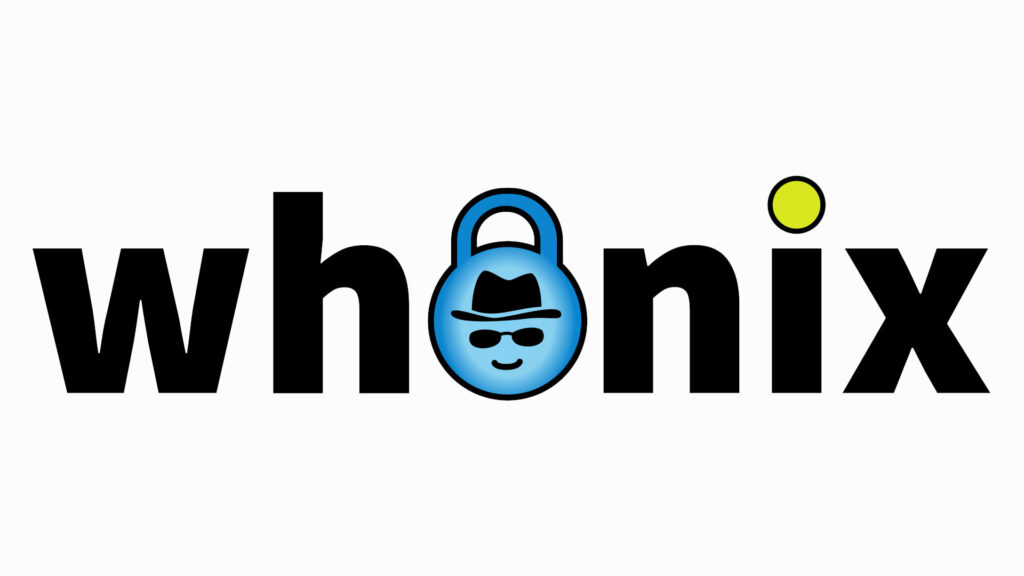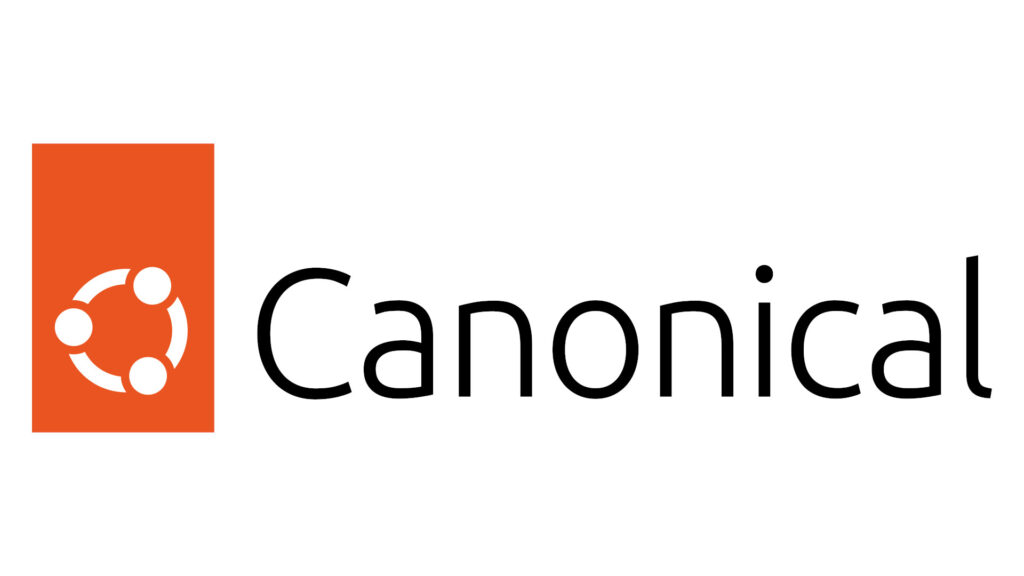Come tagliare video su iPhone e iPad
Siete soliti registrare dei video tramite il vostro iPhone o iPad? Delle volte potreste aver bisogno di tagliare delle scene superflue dai video girati. In mancanza di un PC per modificare il video, si rivela davvero comodo tagliare il video direttamente dal nostro smartphone. Per questo scopo ci vengono in aiuto diverse applicazioni che ci consentono di editare i video direttamente dal nostro dispositivo mobile.
Vediamo quindi quali sono le soluzioni migliori da utilizzare.
Tagliare video su iPhone e iPad: migliori app
Come abbiamo detto in precedenza esistono diverse soluzioni per tagliare i video sui nostri dispositivi Apple. Tutti i metodi sono semplici da utilizzare e sono utili soprattutto per modifiche di lieve entità, come ad esempio il taglio di alcune scene.
Vediamo quindi come fare a tagliare dei video su iPhone e iPad.
Foto
Molti utenti non sanno che possiamo modificare e tagliare i video direttamente dall’app Foto di Apple. prima di tutto selezioniamo il video che desideriamo modificare. Ora selezioniamo l’opzione Modifica, posta in alto a destra. Nella nuova schermata possiamo tagliare il video utilizzando i due indicatori posti all’inizio e alla fine del video. Regoliamoli a nostro piacimento a seconda di come vogliamo tagliare il video. Una volta deciso la modifica, clicchiamo su Fine.
A questo punto dobbiamo scegliere se tagliare l’originale oppure se crearne una copia modificata. Fatto questo siamo riusciti a tagliare il video tramite l’app Foto di Apple.
CropVideo

In alternativa possiamo utilizzare alcune app di video editing presenti sull’App Store. Noi vi proponiamo CropVideo, in quanto è un’app molto semplice da utilizzare. Vediamo insieme come si utilizza.
Prima di tutto, dopo aver aperto l’applicazione, dobbiamo selezionare il video da tagliare. In seguito clicchiamo su Select, posto in alto a destra. Oltre a tagliare alcune scene, grazie a VideoCrop, possiamo anche tagliare l’inquadratura in modo da focalizzarci su un singolo oggetto. Per tagliare l’inquadratura dobbiamo usare l’opzione Crop Video. Mentre per tagliare delle scene dobbiamo usare l’opzione Trim & Cut. Inoltre, tramite l’opzione Add Music, l’app ci consente anche di aggiungere una traccia musicale all’interno del nostro video.
Se scegliamo l’opzione Trim & Cut ci troveremo di fronte alla schermata di taglio. Non dobbiamo far altro che stabilire la lunghezza del video tramite gli indicatori posti in alto, oppure tramite le funzioni Start here e End here poste in basso. Una volta apportata la modifica clicchiamo su Done, posto in alto a destra.
Per salvare il video selezioniamo l’icona di condivisione in alto a destra. Possiamo scegliere di salvare il video in galleria oppure condividerlo attraverso i più noti social network. Se l’utilizzo di questa app vi può sembrare un po’ difficile da capire non disperate. Alla prima apertura dell’app verrà mostrato un piccolo tutorial sulle varie funzioni dell’editor.

Conclusioni
Come abbiamo visto è molto semplice tagliare video direttamente dal nostro iPhone o iPad. Se siete a conoscenza di altre app molto valide, magari provate da voi, per tagliare video, non esitate a contattarci tramite il box dei commenti.
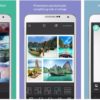
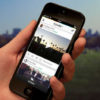
L’articolo Come tagliare video su iPhone e iPad appare per la prima volta su ChimeraRevo – Il miglior volto della tecnologia.
Se vuoi sostenerci, puoi farlo acquistando qualsiasi cosa dai diversi link di affiliazione che abbiamo nel nostro sito o partendo da qui oppure alcune di queste distribuzioni GNU/Linux che sono disponibili sul nostro negozio online, quelle mancanti possono essere comunque richieste, e su cui trovi anche PC, NAS e il ns ServerOne. Se ti senti generoso, puoi anche donarmi solo 1€ o più se vuoi con PayPal e aiutarmi a continuare a pubblicare più contenuti come questo. Grazie!
Hai dubbi o problemi? Ti aiutiamo noi!
Se vuoi rimanere sempre aggiornato, iscriviti al nostro canale Telegram.Se vuoi ricevere supporto per qualsiasi dubbio o problema, iscriviti alla nostra community Facebook o gruppo Telegram.
Cosa ne pensi? Fateci sapere i vostri pensieri nei commenti qui sotto.
Ti piace quello che leggi? Per favore condividilo con gli altri.